Los dispositivos físicos de películas, como los CD y DVD, se están volviendo obsoletos. La gente se está moviendo hacia los archivos de medios digitales, por eso quieren saber cómo copiar DVD a la computadora. Incluso Apple se ha alejado de los discos de datos físicos al eliminar sus unidades ópticas de sus computadoras.
Sin embargo, los CD, DVD y Blu-ray los discos no se lavan completamente. Y a veces, gente como tú tiene algunos de ellos esparcidos por tu casa. Es posible que desee convertir estos discos en archivos digitales para asegurarse de tener una copia de seguridad.
O puede que desee editar sus videos caseros en la computadora usando el software. En este caso, debe copiar sus discos DVD a su computadora y asegurarse de que estén en formatos que puedan ser manipulados por software de edición de video.
En esta guía, le enseñaremos cómo transferir archivos desde sus discos DVD a su computadora Mac. Comience a copiar sus datos leyendo nuestro artículo detallado a continuación.
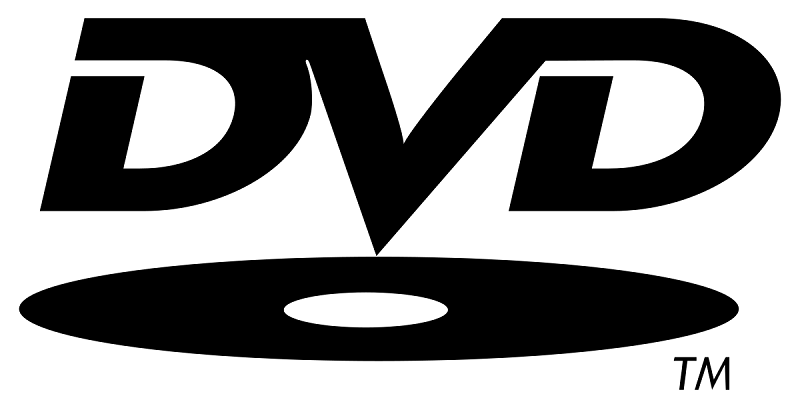
Guía de artículosParte 1. ¿Es legal copiar o ripear DVD?Parte 2. Cómo copiar DVD a la computadora en MacParte 3. Cómo convertir archivos de videoParte 4. Conclusión
Parte 1. ¿Es legal copiar o ripear DVD?
Antes de profundizar en cómo copiar DVD a una computadora en dispositivos Mac, hablaremos sobre la pregunta: "¿Es legal copiar o extraer discos?"
De hecho, depende de su ubicación o de dónde resida. Por supuesto, en los Estados Unidos y el Reino Unido, copiar sus DVD y discos Blu-ray es ilegal. Esto es cierto incluso si realmente los compró y pagó. Es posible que lo procesen, pero existe una pequeña posibilidad de que eso suceda. Sin embargo, sigue siendo un riesgo que puede o no estar dispuesto a correr.
Por ejemplo, en 2014, el gobierno del Reino Unido permitió a los consumidores copiar sus archivos multimedia digitales solo para uso personal. Sin embargo, esto fue superado por otro fallo judicial de 2015. Esta sentencia establece que no se debe permitir la copia de archivos digitales, incluso para fines personales. Esto se debe a que aquellos cuyos derechos de autor fueron realmente infringidos no reciben compensación por tales prácticas.
Las cosas están un poco turbias para las leyes estadounidenses. Muchos profesionales legales dicen que la clave aquí es si está eludiendo un derecho de autor y / o una protección de gestión de derechos digitales (DRM) o no.
Nota importante: No toleramos la copia de discos con derechos de autor o protección DRM. No queremos que nuestros usuarios realicen actos ilegales. Nuestro artículo aquí es para videos caseros. Si colocamos información sobre cómo transferir discos DVD a la computadora, estos son solo con fines informativos y NO deben promulgarse a menos que usted posea los derechos sobre los medios en sí.
Parte 2. Cómo copiar DVD a la computadora en Mac
Ahora, puede tener algunos videos caseros colocados dentro de discos DVD y desear crear formatos digitales de ellos. De esta manera, puede acceder y transferirlos a su iPad, iPhone, Apple TV o computadora macOS.
Si no está utilizando estas copias con fines comerciales y si no tiene la intención de compartirlas con otras personas, copiar sus discos DVD no lo penalizará. Y debido a que los discos DVD tienen su propia vida útil, es posible que desee saber cómo copiar DVD a la computadora.
Hay cosas que necesita antes de comenzar a copiar su disco DVD a su computadora Mac. A continuación hay algunos de ellos:
- Mucho espacio libre en tu computadora Mac. Por supuesto, necesita espacio de almacenamiento, ya que los discos DVD e incluso los discos Blu-ray contienen una gran cantidad de datos.
- Otra cosa que puede necesitar es la unidad óptica que le permite reescribir datos. Por lo general, las computadoras de hoy en día no tienen sus propias unidades ópticas. También puede comprar unidades ópticas externas de Apple, que venden SuperDrive a los consumidores.
- Por último, necesitará el disco DVD que copiará a su computadora.
Cómo copiar DVD a la computadora en Mac usando la Utilidad de Discos
Este método se puede utilizar en DVD sin protección, por ejemplo, en sus discos DVD caseros. Supongamos que tiene los tres requisitos que hemos enumerado anteriormente. A continuación se muestran los pasos que debe seguir para saber cómo copiar DVD a la computadora:
- Inicie la Utilidad de Discos en su computadora Mac
Esto se puede encontrar en Aplicaciones y luego en Utilidades. Ahora, busque su DVD y haga clic en él. Se le presentarán múltiples opciones. Seleccione el que dice "Nueva imagen". Esto se puede encontrar en la parte central en la parte superior de la interfaz.
- Busque y establezca el formato de imagen
Ahora, debería consultar otra opción conocida como "Formato de imagen". Debe configurar esta opción en "DVD / CD Master". Luego edite la configuración de Cifrado y colóquelo como "Ninguno".
- Empezar Extracción
Ahora, haga clic en "Guardar". Su disco DVD comenzará a copiarse en la carpeta de destino seleccionada. Una vez finalizado el proceso, puede expulsar su disco DVD de forma segura de la unidad óptica.
A estas alturas, simplemente puede disfrutar de su película en su computadora Mac. O puede editar sus videos para asegurarse de que se vean increíbles (más sobre esto más adelante). Si tiene problemas para ver el video, debe consultar la versión macOS del VLC Media Player. Este reproductor multimedia puede admitir muchos formatos de video, incluidos los de DVD copiados.
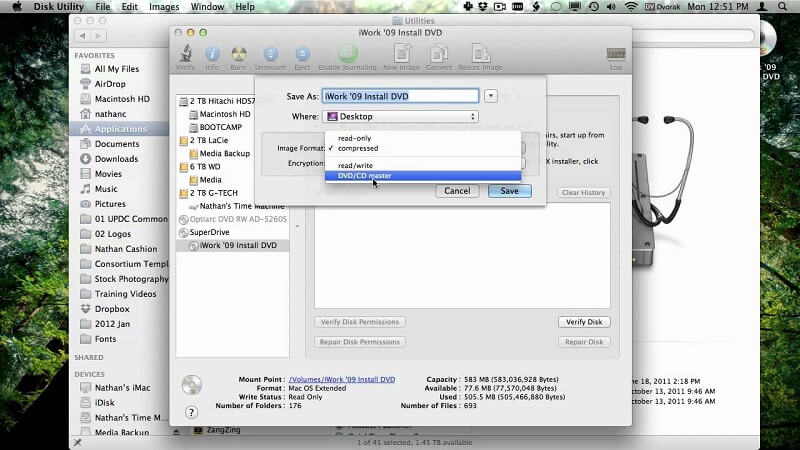
Extraiga sus DVD a una computadora Mac usando HandBrake
Como dijimos anteriormente, copiar discos DVD con protección de derechos de autor es ilegal. Incluso si lo usa solo para fines personales, puede ser penalizado. La protección de los derechos de autor de estos discos existe por una razón. No quieren que copie estos discos y los distribuya con fines comerciales.
Existe una herramienta de terceros para computadoras Mac que puede usar para copiar DVD a computadoras. Esta herramienta de terceros se llama HandBrake. También usaremos "libdvdcss" para facilitar las cosas. Ahora, estos son los pasos sobre cómo copiar un DVD a la computadora usando HandBrake:
- Descargue e instale el software necesario
Descarga HandBrake desde su sitio web oficial e instálalo en tu computadora Mac. Ahora, descargue también su libdvdcss desde su sitio web. También debe instalarlo en su computadora macOS. Si tiene problemas para instalar libdvdcss, debería buscar en Google consejos sobre cómo instalar aplicaciones creadas por desarrolladores no identificados en su Mac.
- Inserte el DVD y use HandBrake
Ahora, inserte su disco DVD en la unidad óptica. Asegúrese de que HandBrake también esté funcionando en segundo plano. Dicho software debería detectar su disco DVD automáticamente. Si HandBrake no recoge su disco DVD, elija "Fuente" y luego ubique su disco en la ventana que aparece.
- Hacer ajustes
Modifica tu configuración de salida. Es mejor utilizar el formato de archivo de salida como MP4. Esto se debe a que es un formato popular que se puede utilizar tanto en dispositivos macOS como iOS. También debe establecer un tamaño objetivo que desee.
- Presiona inicio
Ahora, presione "Inicio" y espere hasta que se complete el proceso de cómo copiar el DVD a la computadora. Una vez que esté terminado, podrá tener copias digitales de sus discos DVD.
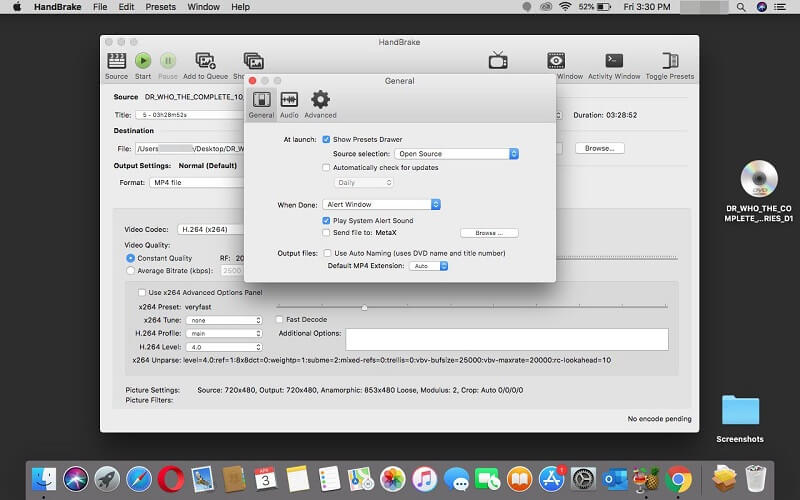
Parte 3. Cómo convertir archivos de video
Después de haber copiado su DVD en la computadora, puede editar y convertir sus videos usando Convertidor de video iMyMac. Esta es una excelente herramienta de edición y conversión de video que admite muchos formatos (tanto de audio como de video).
Además, puede usarlo para editar sus videos recortando, recortando, rotando y agregando subtítulos. Puede usarlo para ajustar la saturación, el tono, el brillo y el volumen, entre otros. Esta es una gran herramienta para los entusiastas de los medios.
Una característica excepcional de iMyMac Video Converter es su capacidad para utilizar tecnología de aceleración por hardware. Por tanto, las velocidades de conversión son muy rápidas. Es compatible con NVIDIA CUDA, AMD e Intel HD Graphics, entre otros. NVENC también es compatible.
iMyMac Video Converter admite muchas resoluciones, incluidas 480p (SD), 720p (HD), 1080p (FHD) y 4K (UHD). Si está convirtiendo sus DVD copiados, puede elegir la resolución que desee. Si tiene un televisor 4K, puede convertirlo a dicha resolución. Finalmente, los dispositivos compatibles son muchos. Estos incluyen iPhone, iPod, iPad, Samsung, Google Nexus, Kindle Fire, Blackberry y muchos más.
Además del dispositivo, puede acceder libremente a las plataformas de redes sociales populares como Instagram y , con la ayuda de iMyMac Video Converter, puede hacer videos para Instagram para compartirlos con tus amigos y familiares.
Parte 4. Conclusión
En esta guía se le enseñaron dos métodos diferentes sobre cómo copiar DVD a una computadora en una Mac. El primer método implica la Utilidad de Discos. Por otro lado, el segundo método involucra HandBrake y otra herramienta útil, libdvdcss.
Una vez que haya copiado sus DVD a su computadora macOS, simplemente puede convertirlos a los formatos de salida que desea usar iMyMac Video Converter. Esta herramienta se puede utilizar para convertir no solo video sino también audio.
Además, la herramienta se puede utilizar para editar sus videos. Por lo tanto, si ha extraído videos caseros de su DVD, puede editarlos para hacerlo más atractivo y emotivo para las celebraciones de cumpleaños, por ejemplo.
Si deseas conseguir Convertidor de video iMyMac, puede obtenerlo a través del enlace aquí. Recorte, edite y convierta sus discos DVD copiados y estará en camino de disfrutar preciosos momentos pasados de su vida.



